Приложение: Функции электронных таблиц типа MS Excel
Приложение: Функции электронных таблиц типа MS Excel

Наверное, можно составлять финансовый план и на бумаге. Но это намного сложнее, а пользоваться бумажной версией плана существенно менее удобно.
При составлении всех таблиц, которые Вы видели в этой книге, я пользовался электронными таблицами типа MS Excel или OpenOffice.org Calc.
Электронные таблицы удобны тем, что позволяют мгновенно оценить результат подстановки какой либо Цели в Ваш план. Как только Вы изменяете какую-либо цифру в плане, программа полностью пересчитывает результаты.
Если Вы не умеете пользоваться электронными таблицами, я настоятельно рекомендую научиться, благо ничего действительно сложного там нет.
Те несколько функций электронных таблиц, которые мы рассмотрим в этом Приложении, я надеюсь, помогут Вам чувствовать себя уверенно при составлении финансового плана, даже если Вы впервые сталкиваетесь с подобной работой на компьютере.
Функции таблиц мы будем рассматривать, конечно же, на примере. Возьмем кусочек одной из рассмотренных нами в книге таблиц и посмотрим, из чего эта таблица состоит, и как она работает.
Таблица 18: Пример электронной таблицы
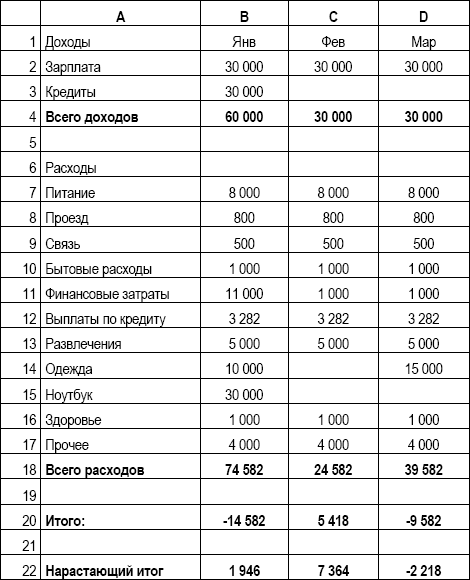
В отличие от всех других таблиц в книге, в Таблице 18 присутствует столбец с номерами строк (от 1 до 22-х) и строка с буквенными обозначениями столбцов (A, B, C, D). Такие обозначения Вы увидите на экране монитора компьютера в электронных таблицах. С помощью номеров строк и буквенных обозначений столбцов мы можем дать координаты любой ячейки в таблице. Например, ячейка со словами «Нарастающий итог» имеет координаты А22, а ячейку «Фев» мы обозначим как С1.
В Таблице 18 жирным шрифтом выделены строки, в которых производятся автоматические вычисления. То есть все цифры с обычным шрифтом Вы заносите в таблицу вручную, а величины, которые Вы видите в строчках с жирным шрифтом, рассчитываются компьютером.
Как мы все понимаем, компьютер не умеет думать сам. Он умеет посчитать что-либо лишь по тому алгоритму, который мы зададим. Чтобы получить результаты в сточках с жирным шрифтом, мы должны проставить в соответствующих ячейках формулы, которые будет использовать компьютер для расчетов.
Формулы в ячейках электронных таблиц отличаются от просто информации тем, что формулы начинаются со знака «=». Этот знак показывает компьютеру, что необходимо произвести какие-либо расчеты и записать в ячейку результат.
В Таблице 18 всего три различных формулы:
• сумма величин из группы ячеек,
• разность величин из нескольких ячеек,
• расчет нарастающего итога.
• Как же выглядят эти самые формулы?
• Сумма величин из группы ячеек.
Эта формула стоит в строках «Всего доходов» и «Всего расходов». Формула рассчитывает суммы величин доходов и, соответственно, расходов. Выглядит эта формула следующим образом: в ячейке с координатами В4 записано:
=SUM(В2:В3) (английская версия программы) или =СУММ(В2:В3)
Что есть что в этой формуле?
= – это знак, обозначающий, что в ячейке записана в формула.
SUM (или СУММ) – говорит компьютеру, что нужно произвести суммирование значений из группы ячеек.
В скобках находится обозначение диапазона суммируемых ячеек. В2:В3 означает, что нужно просуммировать ячейки В2, В3, то есть диапазон от В2 до В3 или все доходы одного месяца.
На всякий случай второй пример из Таблицы 18: ячейка С18=SUM(C7:C17)
(или в русской версии =СУММ(С7:С17) )
Здесь мы суммируем данные из диапазона от ячейки С7 до ячейки С17, то есть расходы одного месяца, февраля.
После записи формул в соответствующие ячейки, на экране мы сразу видим результаты расчетов. Попробуйте, пожалуйста.
• Разность величин из нескольких ячеек.
Эта формула проставлена в ячейках строки «Итого:». Разумеется, в «Итого» мы видим разницу «Доходы минус Расходы». В виде формулы это выглядит следующим образом:
Для Марта: в ячейке D20 должна стоять формула:
=D4-D18
То есть в ячейке D20 мы увидим результат вычитания значения из ячейки D4 величины в ячейке D18. Как вы понимаете, если мы хотим получить «Итого» января, то мы запишем в ячейку В20 формулу:
=В4-В18
• Расчет «Нарастающего итога».
О, это самая сложная формула в Таблице 18.
Чтобы получить «Нарастающий итог», мы должны прибавить к результатам, накопившимся в прошлом месяце, результат месяца текущего.
Февраль. Результат, накопившийся в предыдущем месяце, в январе, мы видим в ячейке В22 («Нарастающий итог» в январе). Результат февраля находится в ячейке С20 («Итого» в феврале).
Чтобы посчитать «Нарастающий итог» в феврале, мы должны прибавить к январскому «Нарастающему итогу» «Итого» февраля. Значит, в ячейку С22 мы должны вписать формулу:
=В22+С20
А для расчета «Нарастающего итога» марта мы запишем в ячейку D22:
=С22+D20
Следующая таблица, которую мы разберем по косточкам, это пример расчета прироста стоимости активов.
Таблица 19: Расчет прироста стоимости активов

Как и в предыдущей таблице, в Таблице 19 жирным шрифтом выделены ячейки, в которых производятся расчеты.
В строке №29 «Сумма без учета %%» происходит простое прибавление новых денег к сумме активов из предыдущего месяца. То есть мы прибавляем «Новые вложения» текущего месяца к «Итого» прошлого. Например, для февраля:
=В31+С28
Формула для января в Таблице 19, естественно, отличается от формул для других месяцев, поскольку для января нет предыдущего месяца. И в январе мы суммируем строки «Начальные» (В27) и «Новые вложения» (В28).
В строке №30 «Прирост 10% годовых» мы рассчитываем прогнозный прирост активов исходя из предположения, что стоимость наших активов увеличится на 10% за год.
Мы можем сделать простое допущение, что 10% прироста в год, это 1/12 от 10% за месяц. Конечно, это не точные расчеты и доходы будут немного завышены, но гнаться за большой точностью я не вижу смысла.
Результаты прироста активов мы видим по прошествии месяца, то есть в феврале мы отражаем, насколько приросли активы за январь. Тогда в ячейке С30 мы запишем следующую формулу:
=В31*0,1/12
где «*» обозначает умножение,
0,1 – это 10% прироста за год,
и 0,1/12 – это и есть 1/12 от 10% прироста за год.
В стоке №31 «Итого» записана формула суммирования «Прироста» и «Суммы без учета %%». Например, в ячейке D31 находится формула:
=D30+D29
Собственно, это все формулы, которые использованы для расчетов в таблицах, приведенных в этой книге.
На всякий случай предлагаю разобрать еще то, как можно учесть инфляцию при составлении финансового плана.
Вариантов, как учесть инфляцию много, приведу лишь один из них.
Таблица 20: Пример учета инфляции
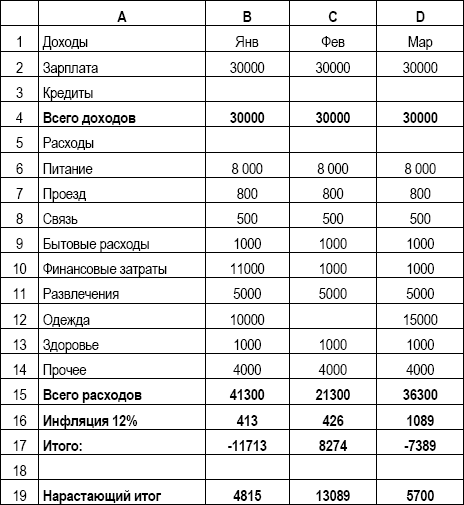
Все также в Таблице 20 жирным шрифтом выделены строки, в которых производятся автоматические расчеты.
В отличие от Таблицы 18, в Таблице 20 после строки «Всего расходов» появилась строка «Инфляция 12%» (строка 16) и изменилась формула в расчетах «Итого» (строка 17). В разделе «Расходы» записаны прогнозы расходов без учета инфляции, то есть как будто бы цены весь год остаются неизменными. И строка «Инфляция 12%» содержит сумму, корректирующую наши расходы на размер инфляции, в этой строке мы увидим, насколько больше мы будем тратить каждый месяц по причине роста цен.
Как и при расчете того, насколько прирастают активы за месяц, при расчете инфляции мы допускаем, что за месяц цены меняются на 1/12 от годового уровня инфляции.
Значит, в январе, чтобы посчитать инфляцию, мы запишем в ячейку В17 следующую формулу:
=В16* 0,12/12*1
где: В16 – это сумма расходов за месяц
«*» – знак умножения
0,12 – это годовой уровень инфляции в размере 12%
0,12/12 – это прирост цен за один месяц
1 – количество месяцев от начала года. Ведь в таблице стоят цены на начало года, значит, мы должны увеличивать цены в каждом месяце пропорционально периоду от начала года. То есть в феврале формула будет выглядеть чуть-чуть иначе:
=С16* 0,12/12*2
а в марте
=D16*0,12/12*3
Полученные суммы нам нужно учесть в строке «Итого», и формула в строке №19 с учетом инфляции в январе будет выглядеть следующим образом:
=В4-В16-В17
В марте, соответственно:
=С4-С16-С17
Формула в расчете «Нарастающего» итога не меняется.
Ну вот, собственно, и все формулы, которые Вам нужны для составления плана. Конечно, можно сделать план и более сложным, но для начала вполне хватит и этого.
Более 800 000 книг и аудиокниг! 📚
Получи 2 месяца Литрес Подписки в подарок и наслаждайся неограниченным чтением
ПОЛУЧИТЬ ПОДАРОКДанный текст является ознакомительным фрагментом.
Читайте также
Характеристики лучших финансовых таблиц
Характеристики лучших финансовых таблиц Когда речь заходит о финансовых моделях, стоит оценить точку зрения Скотта Максвелла. Скотт успел поработать финансовым директором в Глобальном подразделении ценных бумаг в инвестиционном банке Lehman Brothers и управляющим
Глава девятнадцатая ТРИ ТИПА МУЖЧИН / ТРИ ТИПА ИНВЕСТИЦИЙ
Глава девятнадцатая ТРИ ТИПА МУЖЧИН / ТРИ ТИПА ИНВЕСТИЦИЙ Я исключительно терпелива, при условии, что в конце концов все выйдет по-моему. Маргарет Тэтчер За ужином в ресторане стало ясно, что позади остался трудный и долгий день. Разговор неожиданно переключился на
2.7.5. Самостоятельная разработка модели инвестиционного проекта на базе MS-Excel
2.7.5. Самостоятельная разработка модели инвестиционного проекта на базе MS-Excel Преимущества самостоятельной разработки модели инвестиционного проекта – это индивидуальная работа, создание модели под конкретный проект или компанию, учет всех особенностей и подстройка
2. Определение электронных денег
2. Определение электронных денег Электронные деньги – это инновационный продукт, пока еще не имеющий четкого и устоявшегося определения, хотя им уже достаточно широко пользуются на просторах Интернета. Для рядового пользователя не так важно определение продукта, как
Разница между бизнесом типа С и бизнесом типа Б
Разница между бизнесом типа С и бизнесом типа Б Настоящие представители квадранта Б могут оставить свой бизнес на год или больше, а затем вернуться и обнаружить, что их бизнес приносит еще больше прибыли и управляется еще лучше, чем в момент их отъезда. В отношении
Кратко об электронных платежах
Кратко об электронных платежах На сегодняшний день электронные деньги различных платежных систем стали чуть ли не общепринятым способом расчетов в онлайне. На Западе, конечно, этот процесс ушел далеко вперед. Там, к примеру, деньги систем E-Gold и PayPal стали чем-то вроде
3.5.2. Заполнение трансформационных таблиц
3.5.2. Заполнение трансформационных таблиц Процесс трансформации отчетности зависит от различных факторов – это и особенности деятельности предприятия, особенности организации бухгалтерского учета, наличие или отсутствие различного рода бухгалтерской
ПРИЛОЖЕНИЕ IV ДВА ИДЕАЛЬНЫХ ТИПА ПРОТЕКЦИОНИЗМА В СРАВНЕНИИ
ПРИЛОЖЕНИЕ IV ДВА ИДЕАЛЬНЫХ ТИПА ПРОТЕКЦИОНИЗМА В СРАВНЕНИИ ВОСТОЧНАЯ АЗИЯ: ПРАВИЛЬНЫЙ ПРОТЕКЦИОНИЗМ1. Временная защита новых отраслей промышленности/новых продуктов для мирового рынка2. Очень крутая кривая производительности по сравнению с остальным
20. Основные правила составления таблиц
20. Основные правила составления таблиц Правила построения и оформления статистических таблиц.Таблица должна быть составлена компактно, т. е. быть небольшой по размеру и легко обозримой.Общий заголовок таблицы должен кратко выражать ее основное содержание. В нем
7.2.1.2. Microsoft Excel
7.2.1.2. Microsoft Excel Документ Ехсеl называется рабочей книгой. Рабочая книга представляет собой набор рабочих листов, каждый из которых имеет табличную структуру и может содержать одну или несколько таблиц. В окне документа в программе Ехсеl отображается только текущий рабочий
4. Основные правила составления таблиц
4. Основные правила составления таблиц Таблица должна быть составлена компактно, т. е. быть небольшой по размеру и легко обозримой.Общий заголовок таблицы должен кратко выражать ее основное содержание. В нем стараются указать время, территорию, к которым относятся данные,
Преимущества совместного использования редактора Google AdWords и Microsoft Excel
Преимущества совместного использования редактора Google AdWords и Microsoft Excel Использование электронной таблицы совместно с редактором Google AdWords позволяет импортировать большие объемы информации в аккаунт AdWords, не затрачивая большого количества времени и усилий. Сложная работа
Преобразование корпоративной культуры: система компании Excel по делегированию полномочий сотрудникам
Преобразование корпоративной культуры: система компании Excel по делегированию полномочий сотрудникам Компания Excel Industries, Inc. поставляет промышленности наземного транспорта исходное оборудование (OEM, Original Equipment Manufacturer) для большегрузных тягачей, транспорта для массовых
2.3.2. Процедура электронных торгов
2.3.2. Процедура электронных торгов Развитие информационных и коммуникационных технологий расширило масштабы электронных закупок. В новой Директиве ЕС по координации процедуры присуждения контрактов в госзакупках товаров, работ и услуг, принятой в марте 2004 г.,
Разница между бизнесом типа С и бизнесом типа Б
Разница между бизнесом типа С и бизнесом типа Б Владелец крупного бизнеса может оставить свою фирму на год или больше, а затем вернуться и обнаружить, что она приносит еще больше прибыли и управляется еще лучше, чем в момент его отъезда. Что касается владельца
Создание документов и таблиц
Создание документов и таблиц В любой предпринимательской деятельности требуется время от времени готовить отчеты, выписывать счета, составлять таблицы. Также в состав дизайн-проекта входят текстовые материалы – пояснительная записка и таблицы спецификаций. Для их